۱- ممكن است تنظيمات دستگاه به هم ريخته باشد!
ممكن است دليل شارژ نشدن باتري لپ تاب شما ناشي از به هم خوردن تنظيمات پاور آن باشد. با بررسي تنظيمات و به خصوص تنظيمات پاور، مي توانيد دليل شارژ نشدن لپ تاپ خود را راحت تر تشخيص دهيد. براي اين كار، بايد از طريق مسير Start → Control Panel → Power Options، از غير فعال بودن گزينه low battery level اطمينان حاصل نماييد. اين گزينه باعث مي شود كه دستگاه به جاي شارژ شدن، خاموش شود. در نتيجه لپ تاپ شارژ نشده و مشكلاتي را براي كاربر به وجود مي آورد.
۲- ممكن است لپ تاب داغ شده باشد!
دليل ديگري كه ممكن است به شارژ نشدن باتري لپ تاب منجر شود داغ شدن لپ تاب است. كه اين داغ شدن به دليل فعاليت زيادي باتري ايجاد ميشود. در مواقعي كه حس كرديد لپ تاپ بيش از حد داغ كرده، بهتر است آن را براي مدتي خاموش كرده و با آن كار نكنيد. همچنين در صورت لزوم از هواي فشرده براي تميز كردن منافذ فن لپ تاپ استفاده كنيد تا گرد و خاكي داخل آن وجود نداشته باشد.
۳- ممكن است اتصالات باتري مشكل داشته باشد!
اين احتمال براي شارژ نشدن باتري لپ تاب وجود دارد كه اتصالاتي همچون كابل برق دچار بريدگي، پارگي يا قطعي شده باشند و به اين ترتيب، مانع از انتقال برق به دستگاه شوند. حتما هميشه كابل شارژر خود را چك كنيد، اگر فرورفتگي، پارگي، پيچ خوردگي يا تغيير خاصي را در مسير شارژر مشاهده ميكنيد ممكن است مشكل شارژ نشدن باتري لپ تاپ به كابل برگردد. در اين حالت، تعويض اين كابل مشكل را برطرف مي كند. اگر چنين نشد، دستگاه را براي بررسي هاي تخصصي تر به يك تعميرگاه مجاز و معتبر ببريد. همچنين هنگامي كه مشاهده كرديد با اتصال شارژر، جريان برق به لپ تاپ برقرار نميشود، بهتر است سريع شارژر را جدا كرده و از ورودي يا پريز ديگري براي اتصال شارژر استفاده كنيد. همچنين كه در بيشتر موارد، آداپتور دستگاه به دليل افت يا شدت جريان برق از كار ميافتد و به اين وسيله از آسيب به دستگاه جلوگيري ميكند. در مرحله بعد، زماني كه جريان برق قطع شده است، باتري دستگاه را (در صورت امكان) جدا كنيد. دكمه پاور را به مدت ۲ دقيقه نگه داريد و سپس مجدد باتري را وارد كنيد و شارژر را به پريز ديگري متصل كنيد.
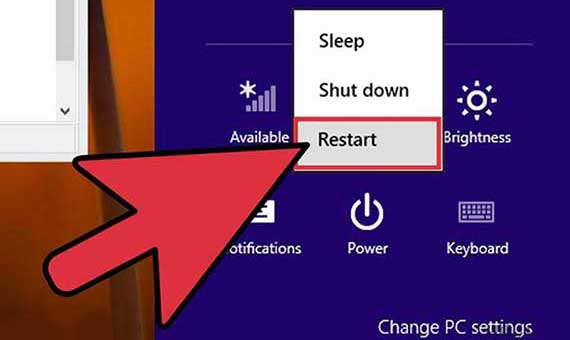
۴- ممكن است باتري معيوب باشد!
اگر مشاهده كرديد كه لپ تاپ شارژ نمي شود، لازم است كه سلامت باتري را تست كنيد. براي اين كار، باطري را از دستگاه خارج كرده و لپ تاپ خود را به برق متصل كنيد. بهتر است لپ تاپ را خاموش كنيد، باتري را براي چند ثانيه جدا كرده و سپس مجدد وصل و سيستم را دوباره روشن كنيد. البته لازم به ذكر است كه در همه لپ تاپها امكان جدا كردن باتري وجود ندارد. در اين موارد تنها لپ تاپ را خاموش و روشن كنيد. اگر دستگاه شارژ شد، اين به معناي خرابي باتري است و بايد اقدام به تعمير يا تعويض آن نماييد. اما اگر لپ تاپ شما حتي با اتصال به برق نيز شارژ نشد، نشان از وجود مشكلاتي در ساير قسمت هاي دستگاه بوده و بايد اقدامات تخصصي را براي تعمير آن انجام دهيد.
 رفع مشكل شارژ نشدن لپ تاب:
رفع مشكل شارژ نشدن لپ تاب:
ابتدا بايد Device Manager را در كارد جستجو در منو استارت تايپ كنيد و پنجره Device Manager را باز نماييد.
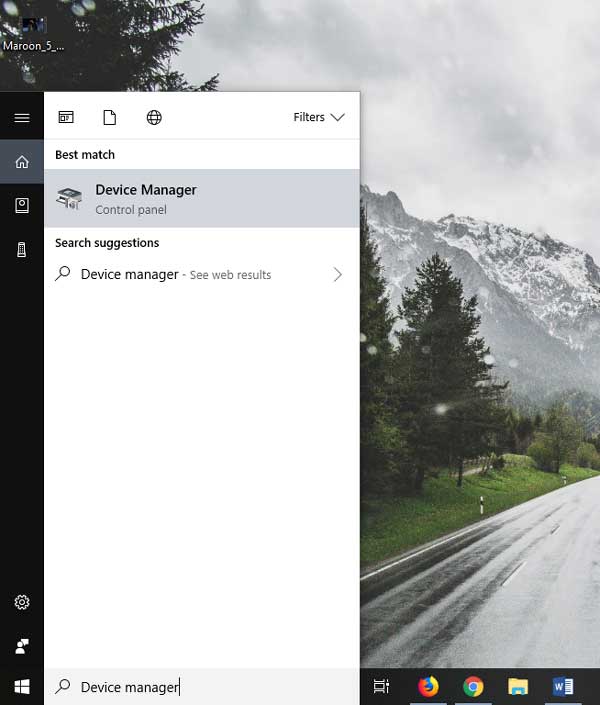 سپس با كليك بر روي Batteries ليست آن را باز كنيد. دو مورد در زير مجموعه Batteries ارائه شده است كه مي توان به Microsoft AC Adapter و Microsoft ACPI-Compliant Control Method Battery اشاره كرد.
سپس با كليك بر روي Batteries ليست آن را باز كنيد. دو مورد در زير مجموعه Batteries ارائه شده است كه مي توان به Microsoft AC Adapter و Microsoft ACPI-Compliant Control Method Battery اشاره كرد.
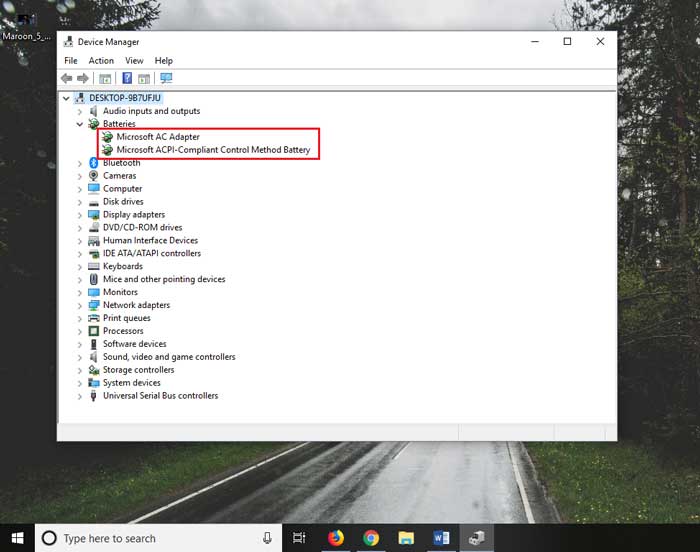
بر روي هر يك راست كليك كنيد و Uninstall را انتخاب نماييد. بله بايد درايور باتري خود را حذف نماييد و مجددا آن را نصب كنيد.
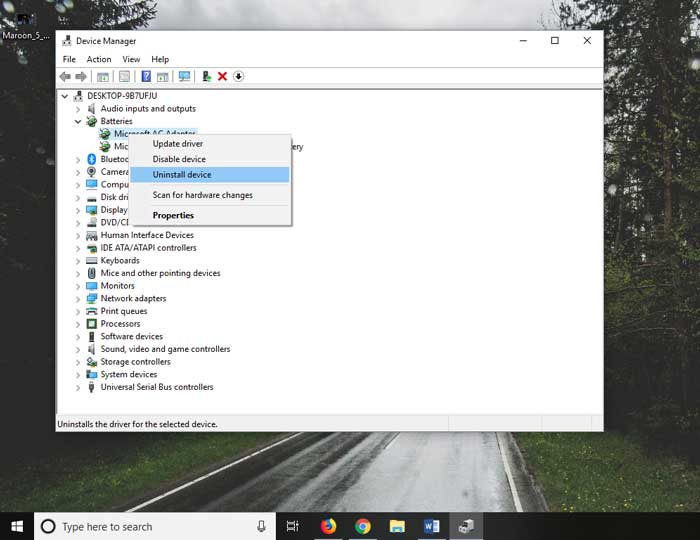
سپس لپ تاپ را Shut down كرده و كابل شارژر را از لپ تاپ خود جدا كنيد. اگر باتري لپ تاپ قابل جدا شدن است بايد يك دور باتري را از لپ تاپ جدا كنيد اما در صورتي كه اين امكان وجود ندارد بايد پنل زير لپ تاپ را باز كرده، سپس با جدا كردن مادربرد باتري را جدا نماييد و مجددا جا بزنيد.
لپ تاپ را به شارژر متصل كنيد و آن را روشن نماييد. در نهايت بر روي آيكون باتري در Notification bar كليك نماييد و آيكون اتصال به شارژر را بررسي نماييد. با نصب مجدد درايور لپ تاپ، جدا كردن و اتصال باتري، قطع و وصل شارژر اين مشكل برطرف خواهد شد. فقط مراحل در مدل هاي مختلف لپ تاپ متفاوت خواهد بود. اگر روش متفاوتي را براي حل اين مشكل در نظر داريد حتما با ما در ميان بگذاريد.
- سه شنبه ۲۴ دی ۹۸ | ۱۶:۲۶ ۱۲ بازديد
- ۱ نظر
 تبليغات همسان يا نيتيو ادز چيست؟
تبليغات همسان يا نيتيو ادز چيست؟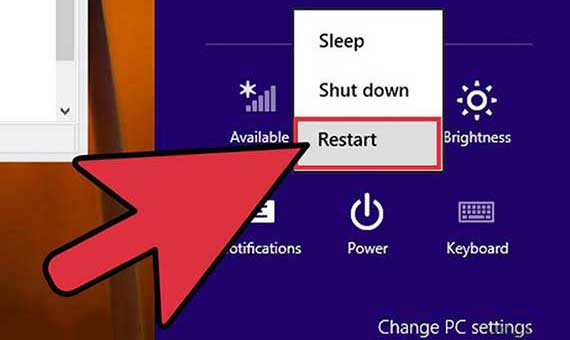 ۴ علت اصلي شارژ نشدن باتري لپ تاپ هاي مختلف
۴ علت اصلي شارژ نشدن باتري لپ تاپ هاي مختلف
خرید باتری جایگزین برای لپتاپ میتواند یکی از راههای مؤثر برای بهبود عمر و عملکرد دستگاه شما باشد، اما نکات پیش از خرید باتری لپ تاپ که باید در نظر داشته باشید، فراتر از انتخاب و خرید خودش از فروشگاه است. اول از همه، مهم است که مطمئن شوید که باتری جایگزین با مدل و نوع دقیق لپتاپ شما سازگار است. همچنین باید به ظرفیت و طول عمر باتری توجه کنید، زیرا این موارد میتوانند تأثیر زیادی بر عملکرد و کارایی دستگاه شما داشته باشند. همچنین، بررسی کنید که آیا باتری جدید قابلیت شارژ سریع دارد یا خیر، چرا که این ویژگی میتواند زمان لازم برای شارژ کردن دستگاه را کاهش دهد و از طرف دیگر، همچنین به باتری نیز صدمه وارد کند.
علاوه بر این، پس از خرید باتری جدید، مراقبت و نگهداری مناسب از آن نیز بسیار حیاتی است. برای به حداکثر رساندن عمر مفید باتری، مطمئن شوید که از شارژ دهی صحیح استفاده میکنید و اجازه ندهید باتری به صورت کامل تخلیه شود. همچنین مهم است که دمای محیط استفاده از لپتاپ را کنترل کنید، زیرا دماهای بالا یا پایین میتوانند عمر باتری را کاهش دهند. در نهایت، مراقبت منظم از باتری شامل پاکسازی دروازههای باتری و جلوگیری از گرد و غبار و مواد دیگری که ممکن است در دروازهها و شیارهای باتری جا بمانند، نیز مهم است. این اقدامات کمک میکند تا باتری شما برای مدت زمان بیشتری کارایی خود را حفظ کند و لپتاپ شما همواره برای شما قابل اعتماد باشد.